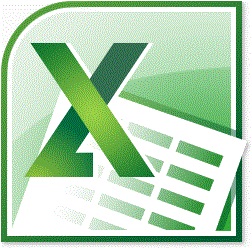各時限目の後に受講者数を追加する
受講者数が分かるように列を追加してみます。
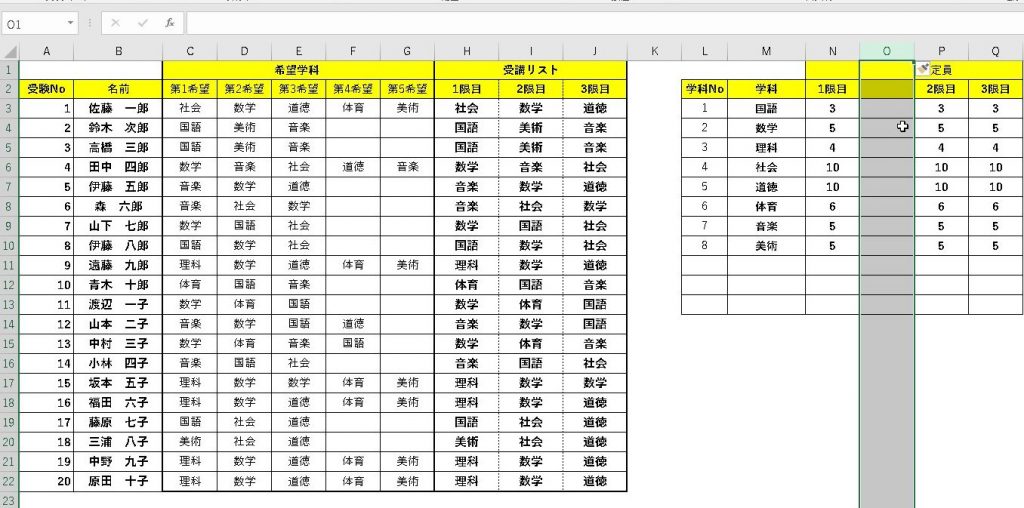
COUNTIFを使って、受講者が何人いるのかをカウント。
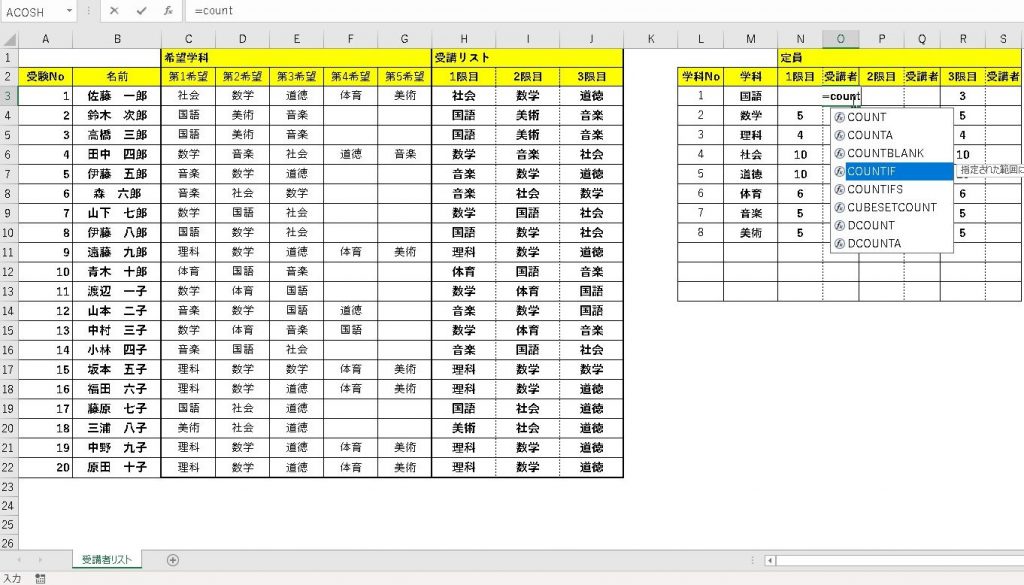
範囲はオートフィルでずれないように、F4キーで絶対参照($マーク)に変更しておきます。
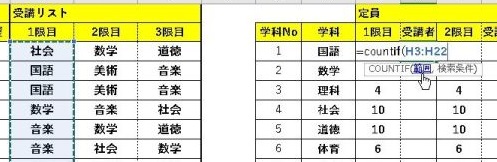
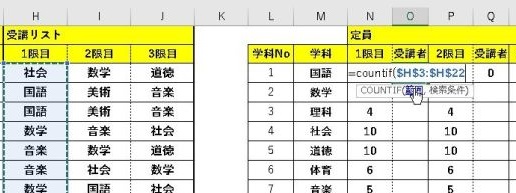
検索条件は「=学科」のセルにします。
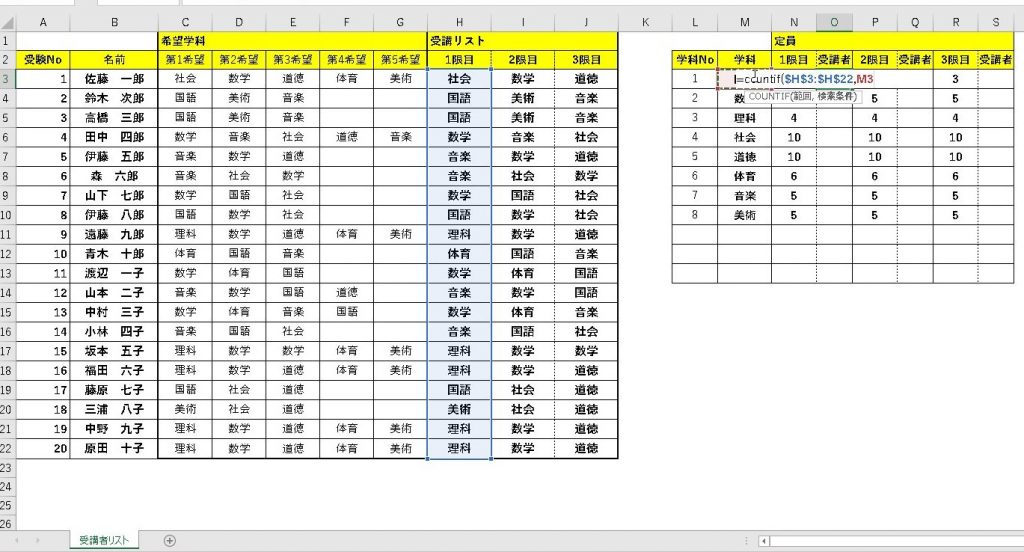
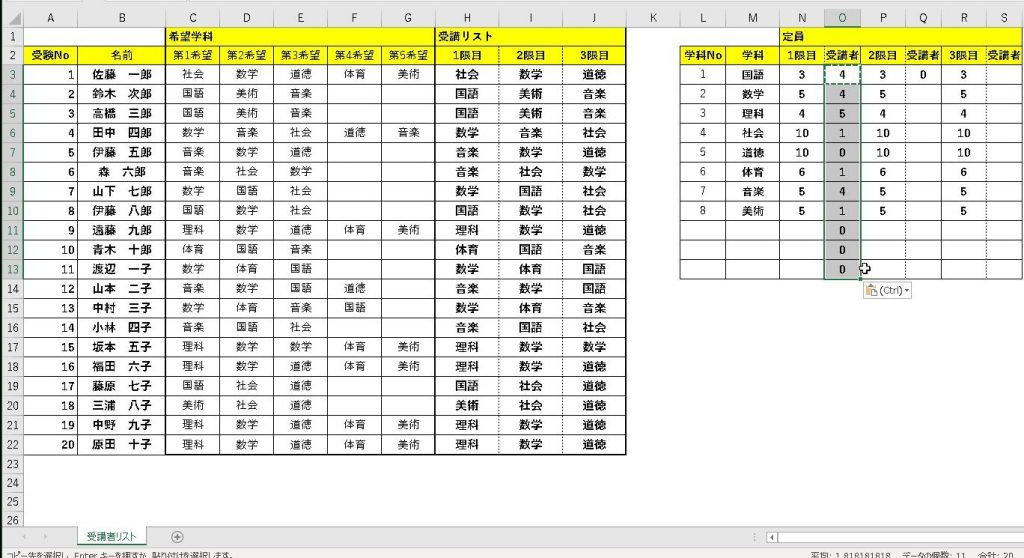
同様に他の時限も反映させます。
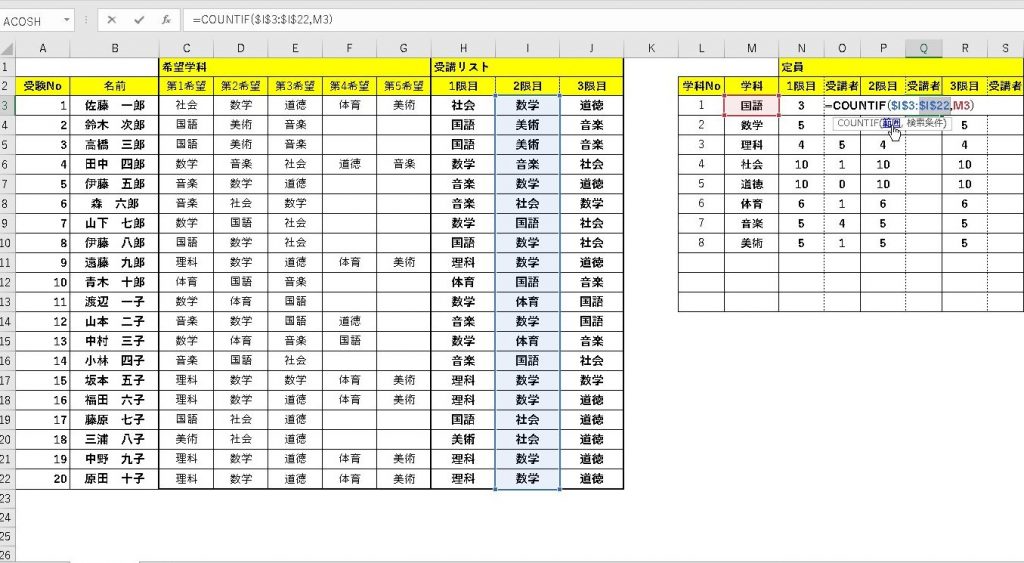
反映されました。
これで、どの時間に何名の受講者がいるのかが分かります。
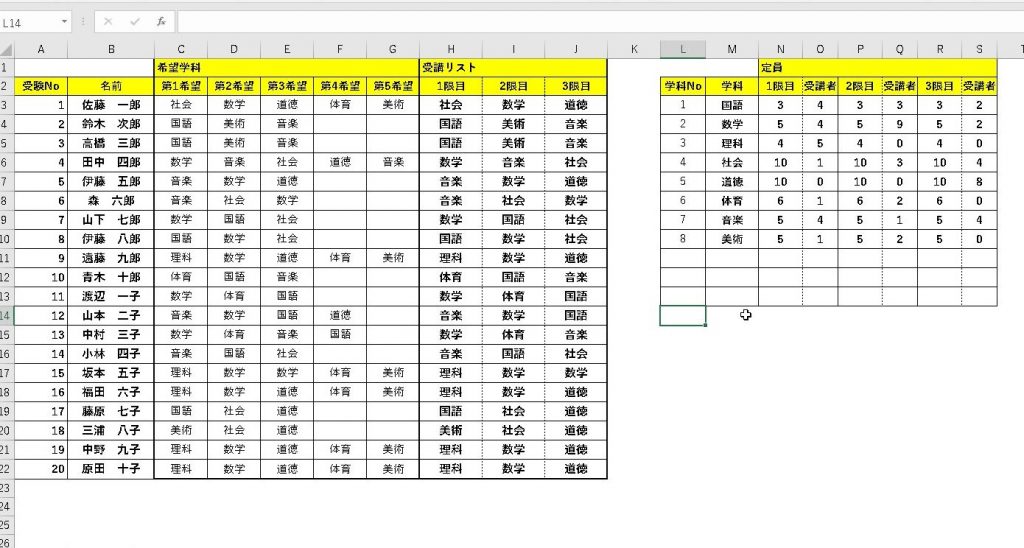
残席数が分かるように、列を追加してみます。
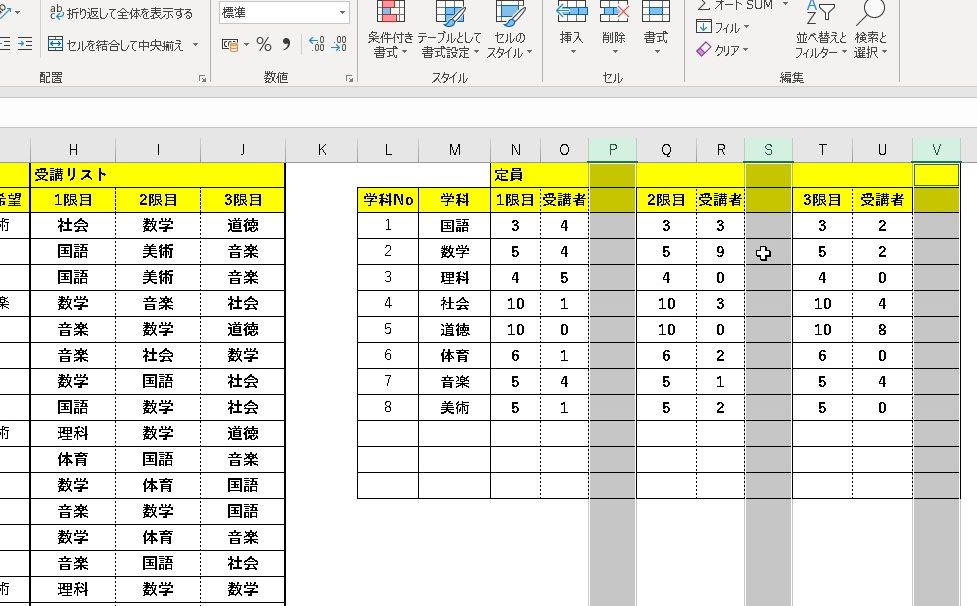

定員-受講者=残席数
となります。
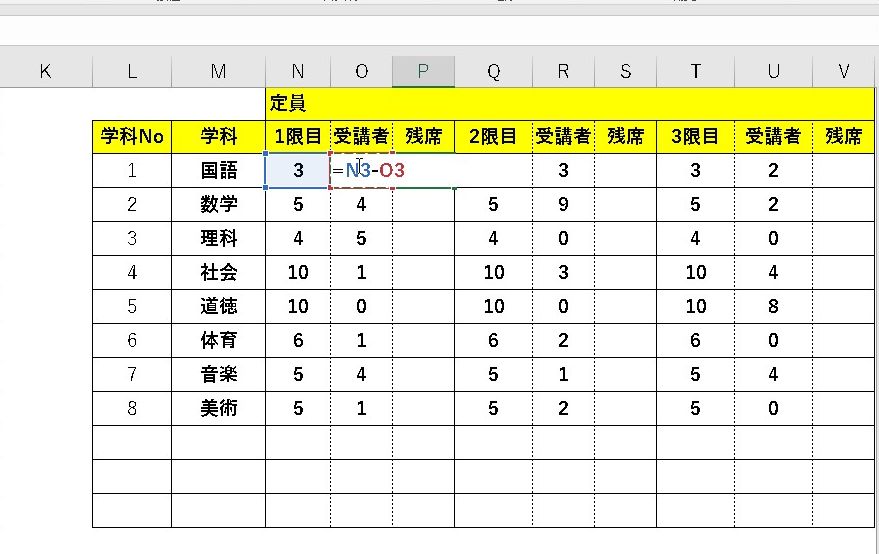
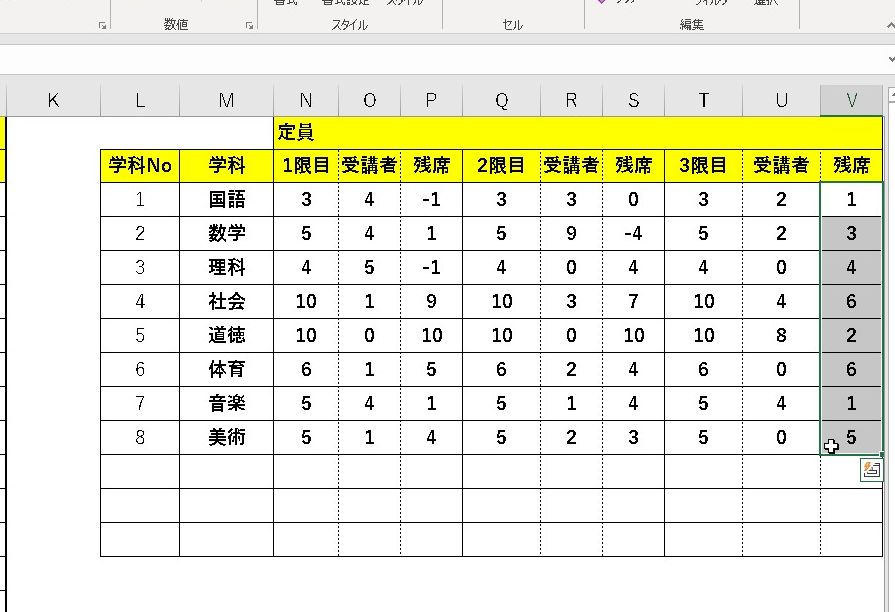
マイナスが出ている枠が分かりやすいように、残席にマイナスが出ているセルは、条件付き書式で赤セル表示になるように設定してみます。
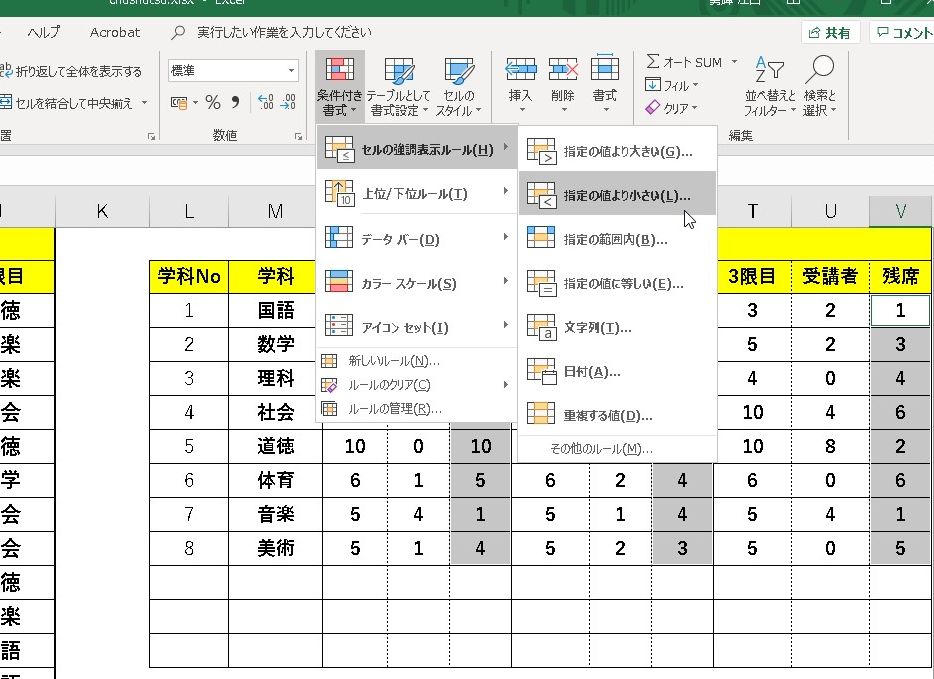
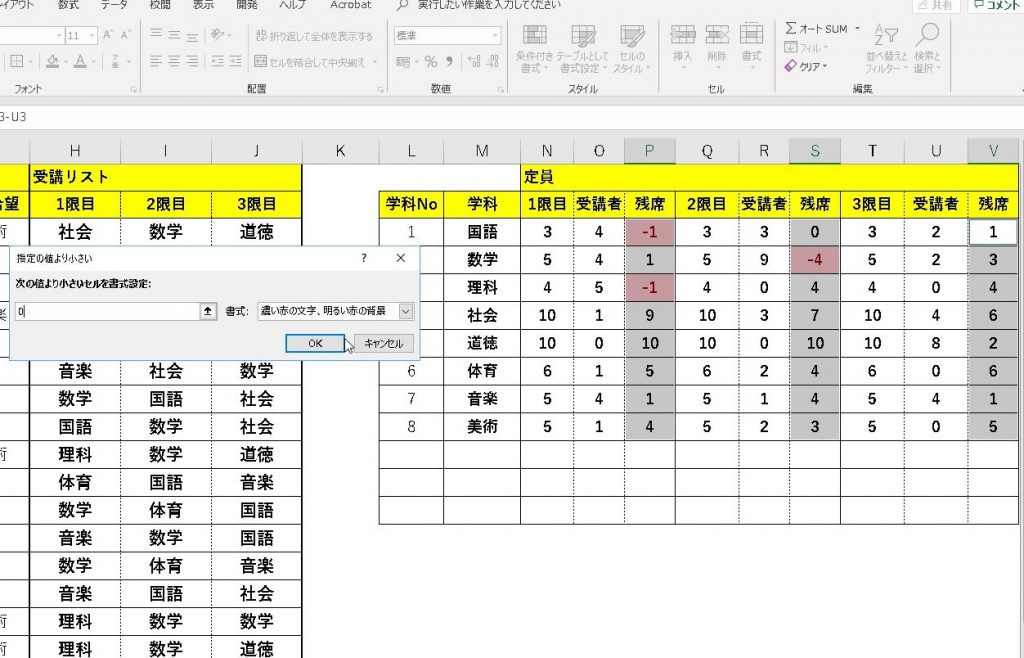
表示されました!
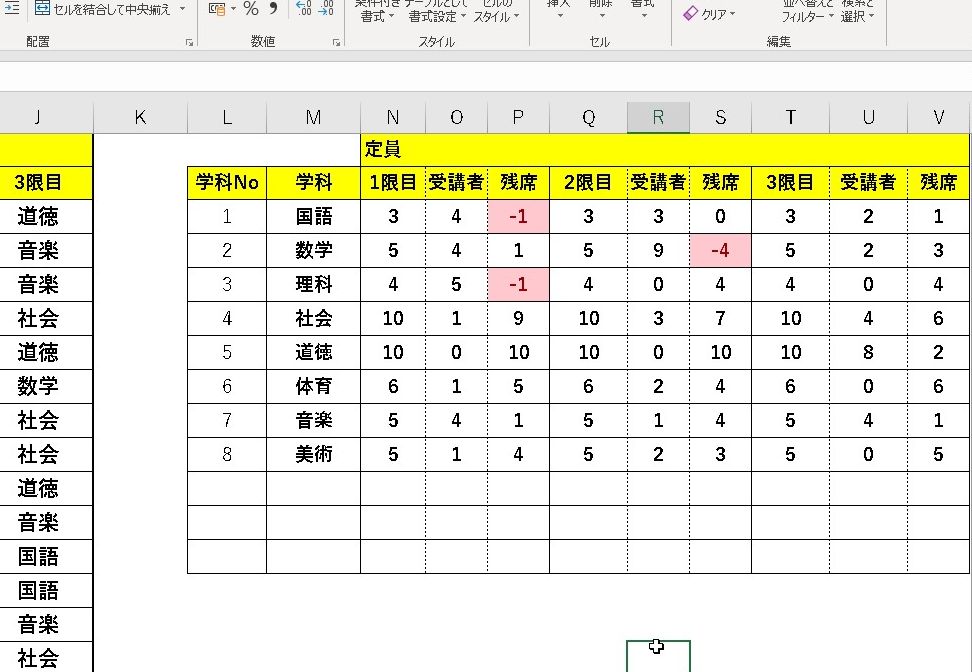
「PART3」へつづく。